La versiunile mai vechi de Windows, când țineți apăsattasta Shift și faceți clic dreapta într-un folder, meniul contextual are o opțiune „Deschide comanda fereastră aici”. Pe versiunile mai noi de Windows 10, această opțiune a fost înlocuită cu PowerShell. Puteți recupera din nou opțiunea Prompt Command, dacă utilizați PowerShell și Prompt Command, există o modalitate mult mai ușoară de a deschide o fereastră Prompt Command în File Explorer.
Deschideți o fereastră promptă a comenzii
Bara de locații File Explorer poate fi folosită pentru a sari în orice locație de pe hard disk, deschideți panoul de control și deschideți prompt de comandă.
Deschideți File Explorer și navigați la folderul pe care îl avețitrebuie să deschideți promptul de comandă. Faceți clic în bara de locații și tastați „cmd”, fără ghilimele. Atingeți tasta Enter și se deschide o fereastră de prompt de comandă în acea locație.

Promptul de comandă se va deschide cu privilegii obișnuite de utilizator, astfel încât acesta este un dezavantaj al acestei metode.
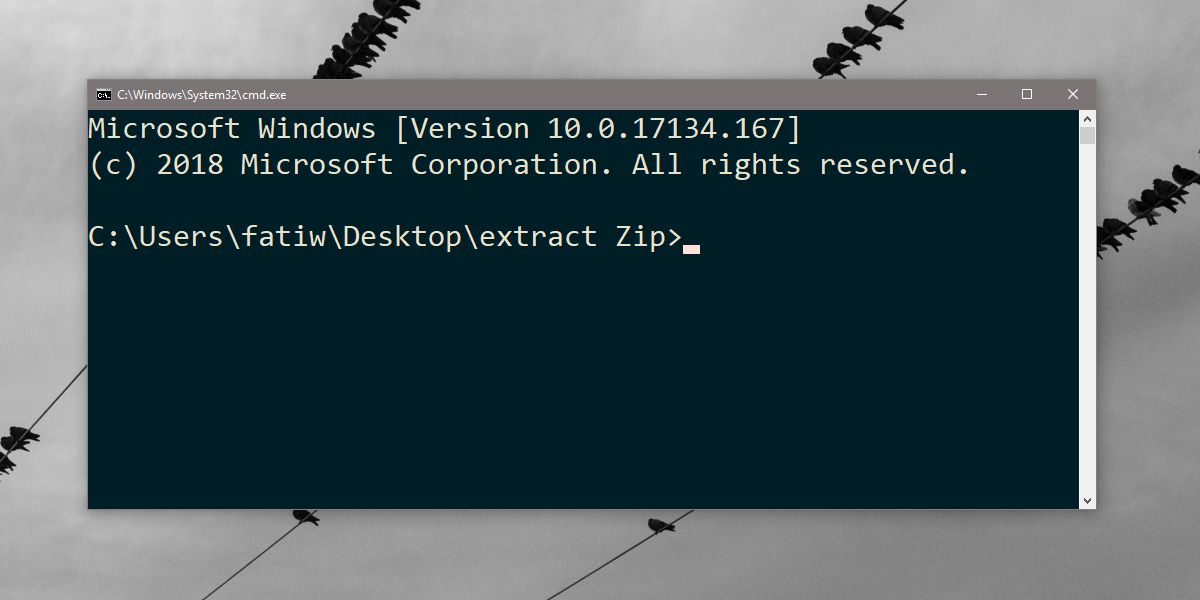
Deoarece această metodă nu deschide promptul de comandă cu drepturi de administrare, aceasta are o utilizare limitată. Dacă aveți nevoie de prompt de comandă cu drepturi de administrare, trebuie să mergeți pe ruta obișnuită.
Puteți căuta promptul de comandă în căutarea Windows, faceți clic dreapta pe acesta și selectați „Rulați ca administrator”. Apoi, va trebui să utilizați comanda cd pentru a vă muta în folderul în care trebuie să rulați comenzi.
Cealaltă opțiune este să folosiți caseta Run. Atingeți comanda rapidă de tastatură Win + R și tastați cmd în caseta de rulare. În loc să atingeți tasta Enter, atingeți Ctrl + Shift + Enter pentru a rula promptul de comandă în modul administrator. Puteți utiliza apoi comanda cdd pentru a vă deplasa în folderul în care aveți nevoie pentru a rula comenzi.
Există o opțiune în meniul File careputeți folosi pentru a deschide o fereastră de prompt de comandă cu drepturi de administrare, dar și aceasta a fost înlocuită cu PowerShell. Dacă utilizați micul hack-ul de registru menționat anterior pentru a obține înapoi opțiunea meniului contextual cu clic dreapta, puteți deschide PowerShell din meniul File.
Puteți utiliza PowerShell pentru majoritatea lucrurilor pe care le avețiutilizați Command Prompt pentru. PowerShell este inclus în mod implicit în Windows 10. PowerShell a fost de aproximativ o perioadă, dar a trebuit să fie instalat separat. Microsoft împinge încet PowerShell în prim plan, însă este foarte puțin probabil ca promptul de comandă să rămână depășit în curând, dacă vreodată. Este aici pentru a rămâne, dar este la fel și PowerShell, așa că este o idee bună să înveți să le folosești pe amândouă. Veți găsi o mulțime de comenzi care funcționează în promptul de comandă funcționează și în PowerShell.













Comentarii